מבט כולל על נוסחאות ב- Excel
למד כיצד ליצור נוסחאות והשתמש בפונקציות המוכללות כדי לבצע חישובים ולפתור בעיות.

חשוב: ייתכן שהתוצאות המחושבות של נוסחאות ופונקציות מסוימות של גליון העבודה של Excel יהיו שונות מעט בין מחשב Windows המשתמש בארכיטקטורת x86 או x86-64 לבין מחשב Windows RT המשתמש בארכיטקטורת ARM. למד עוד אודות ההבדלים.
חשוב: במאמר זה נדון ב- XLOOKUP וב- VLOOKUP, שדומים. נסה להשתמש בפונקציה XLOOKUP החדשה, גירסה משופרת של VLOOKUP שעובדת בכל כיוון ומחזירה התאמות מדויקות כברירת מחדל, מה שהופך את השימוש לקל ונוח יותר מקודם.
יצירת נוסחה המפנה לערכים בתאים אחרים
-
בחר תא.
-
הקלד את סימן השוויון =.
הערה: נוסחאות ב- Excel מתחילות תמיד בסימן שוויון.
-
בחר תא או הקלד את הכתובת שלו בתא שנבחר.
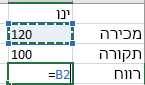
-
הזן אופרטור. לדוגמה, - עבור חיסור.
-
בחר את התא הבא או הקלד את הכתובת שלו בתא שנבחר.

-
הקש Enter. תוצאת החישוב מופיעה בתא שכולל את הנוסחה.
הצגת נוסחה
בעת הזנת נוסחה בתא, היא מופיעה גם בשורת הנוסחאות.

-
כדי לראות נוסחה בשורת הנוסחאות, בחר תא.

הזנת נוסחה המכילה פונקציה מוכללת
-
בחר תא ריק.
-
הקלד סימן שוויון = ולאחר מכן הקלד פונקציה. לדוגמה, =SUM לקבלת סה"כ המכירות.
-
הקלד תו סוגריים פותח באנגלית ).
-
בחר את טווח התאים ולאחר מכן הקלד תו סוגריים סוגר באנגלית (.

-
הקש Enter לקבלת התוצאה.
הורד את חוברת העבודה של ערכת הלימוד בנושא נוסחאות
יצרנו חוברת עבודה לתחילת העבודה עם נוסחאות שתוכל להוריד. אם אתה משתמש חדש ב- Excel – ואפילו אם יש לך ניסיון בשימוש בו – תוכל לקבל הדרכה לגבי הנוסחאות הנפוצות ביותר של Excel בסיור זה. בעזרת דוגמאות מהעולם האמיתי ופריטים חזותיים ברורים, תוכל להשתמש בפונקציות Sum, Count, Average ו- Vlookup כמו מקצוען.
מידע מעמיק לגבי נוסחאות
באפשרותך לעיין בסעיפים הבאים לקבלת מידע נוסף על רכיבים של נוסחאות ספציפיות.
נוסחה עשויה גם להכיל אחד מהפריטים הבאים או את כולם: פונקציות, הפניות, אופרטורים וקבועים.
חלקי נוסחה
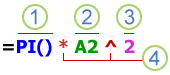
1. פונקציות: הפונקציה PI() מחזירה את הערך של פאי: 3.142...
2. הפניות: A2 מחזיר את הערך שבתא A2.
3. קבועים: מספרים או ערכי טקסט המוזנים ישירות לתוך נוסחה, כגון 2.
4. אופרטורים: האופרטור ^ מעלה מספר בחזקה, והאופרטור * (כוכבית) מכפיל מספרים.
קבוע הוא ערך שאינו מחושב; הוא נשאר תמיד אותו הדבר. לדוגמה, התאריך 9/10/2008, המספר 210 והטקסט "רווח רבעוני" הם כולם קבועים. ביטוי או ערך שנובע מביטוי אינם קבועים. בעת שימוש בקבועים בנוסחה במקום בהפניות לתאים (לדוגמה =30+70+110), התוצאה תשתנה רק אם תשנה את הנוסחה. באופן כללי, מומלץ להציב קבועים בתאים בודדים שבהם ניתן לשנותם בקלות בעת הצורך, ולאחר לכלול בנוסחאות הפניות לתאים אלה.
הפניה מזהה תא או טווח של תאים בגליון עבודה, ומורה ל- Excel היכן לחפש את הערכים או הנתונים שבהם ברצונך להשתמש בנוסחה. באפשרותך להשתמש בהפניות כדי להשתמש בנתונים הכלולים בחלקים שונים של גליון עבודה בנוסחה אחת או להשתמש בערך מתא אחד בכמה נוסחאות. באפשרותך גם להפנות לתאים בגליונות אחרים באותה חוברת עבודה ולחוברות עבודה אחרות. הפניות לתאים בחוברות עבודה אחרות נקראות קישורים או הפניות חיצוניות.
-
סגנון ההפניה A1
כברירת מחדל, Excel משתמש בסגנון ההפניה B2, המפנה לעמודות באמצעות אותיות (A עד XFD, סך הכל 16,384 עמודות) ולשורות באמצעות מספרים (1 עד 1,048,576). אותיות ומספרים אלה נקראים כותרות עמודות ושורות. כדי להפנות לתא, הזן את אות העמודה ואחריה את מספר השורה. לדוגמה, B2 מפנה לתא בהצטלבות שבין עמודה B לשורה 2.
כדי להפנות אל
שימוש
התא בעמודה A ובשורה 10
A10
טווח התאים בעמודה A ובשורות 10 עד 20
A10:A20
טווח התאים בשורה 15 ובעמודות B עד E
B15:E15
כל התאים בשורה 5
5:5
כל התאים בשורות 5 עד 10
5:10
כל התאים בעמודה H
H:H
כל התאים בעמודות H עד J
H:J
טווח התאים בעמודות A עד E ובשורות 10 עד 20
A10:E20
-
יצירת הפניה לתא או לטווח תאים בגליון עבודה אחר באותה חוברת עבודה
בדוגמה הבאה, הפונקציה AVERAGE מחשבת את הערך הממוצע עבור הטווח B1:B10 בגליון העבודה ששמו Marketing באותה חוברת עבודה.
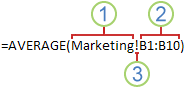
1. הפניה לגליון העבודה בשם Marketing
2. הפניה לטווח התאים מ- B1 עד B10
3. סימן הקריאה (!) מפריד את ההפניה לגליון העבודה מההפניה לטווח התאים
הערה: אם בגליון העבודה שאליו מתבצעת הפניה יש רווחים או מספרים, עליך להוסיף גרש (') לפני ואחרי שם גליון העבודה, כגון ='123'! A1 או ='הכנסות מינואר'! A1 .ת.א.1.
-
ההבדל בין הפניות מוחלטות, יחסיות ומעורבות
-
הפניות יחסיות הפניה יחסית לתא בנוסחה, כגון A1, מבוססת על המיקום היחסי של התא המכיל את הנוסחה ושל התא שההפניה מפנה אליו. אם המיקום של התא המכיל את הנוסחה משתנה, ההפניה משתנה. אם אתה מעתיק או ממלא את הנוסחה לאורכן של שורות או עמודות, ההפניה מותאמת באופן אוטומטי. כברירת מחדל, נוסחאות חדשות משתמשות בהפניות יחסיות. לדוגמה, אם אתה מעתיק או ממלא הפניה יחסית בתא B2 עד לתא B3, היא משתנה באופן אוטומטי מ- =A1 ל- =A2.
נוסחה מועתקת עם הפניה יחסית
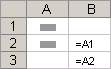
-
הפניות מוחלטות הפניה מוחלטת לתא בנוסחה, כגון $A$1, מפנה תמיד לתא במיקום מסוים. אם מיקום התא המכיל את הנוסחה משתנה, ההפניה המוחלטת אינה משתנה. אם אתה מעתיק או ממלא את הנוסחה לאורכן של שורות או עמודות, ההפניה המוחלטת אינה מתאימה את עצמה. נוסחאות חדשות משתמשות בהפניות יחסיות כברירת מחדל, ולכן ייתכן שיהיה עליך להחליף אותן להפניות מוחלטות. לדוגמה, אם אתה מעתיק הפניה מוחלטת בתא B2 עד לתא B3, היא תישאר ללא שינוי בשני התאים: =$A$1.
נוסחה מועתקת עם הפניה מוחלטת
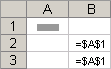
-
הפניות מעורבות הפניה מעורבת כוללת עמודה מוחלטת ושורה יחסית, או שורה מוחלטת ועמודה יחסית. הפניה מוחלטת לעמודה מוצגת כ- $A1, $B1 וכן הלאה. הפניה מוחלטת לשורה מוצגת כ- A$1, B$1 וכן הלאה. אם מיקום התא המכיל את הנוסחה משתנה, ההפניה היחסית משתנה, וההפניה המוחלטת אינה משתנה. אם אתה מעתיק או ממלא את הנוסחה לאורכן של שורות או עמודות, ההפניה היחסית מתאימה את עצמה באופן אוטומטי, וההפניה המוחלטת אינה מותאמת. לדוגמה, אם אתה מעתיק או ממלא הפניה מעורבת מתא A2 לתא B3, היא משתנה בהתאם מ- =A$1 ל- =B$1.
נוסחה מועתקת עם הפניה מעורבת
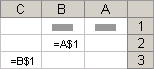
-
-
סגנון הפניה תלת-ממדית
הפניה נוחה לגליונות עבודה מרובים אם ברצונך לנתח נתונים באותו תא או טווח של תאים בגליונות עבודה מרובים בחוברת עבודה, השתמש בהפניה תלת-ממדית. הפניה תלת-ממדית כוללת את ההפניה לתא או לטווח, ולפניה טווח של שמות גליונות עבודה. Excel משתמש בכל גליונות העבודה המאוחסנים בין השם הראשון והשם האחרון בהפניה. לדוגמה, =SUM (Sheet2:Sheet13!B5) מחברת את כל הערכים שמכיל התא B5 בכל גליונות העבודה שבין גיליון 2 וגיליון 13, ועד בכלל.
-
באפשרותך להשתמש בהפניות תלת-ממדיות כדי להפנות לתאים בגליונות אחרים, להגדיר שמות וליצור נוסחאות באמצעות הפונקציות הבאות: SUM, AVERAGE, AVERAGEA, COUNT, COUNTA, MAX, MAXA, MIN, MINA, PRODUCT, STDEV.P, STDEV.S, STDEVA, STDEVPA, VAR.P, VAR.S, VARA ו- VARPA.
-
לא ניתן להשתמש בהפניות תלת-ממדיות בנוסחאות מערך.
-
לא ניתן להשתמש בהפניות תלת-ממדיות עם אופרטור החיתוך (רווח יחיד) או בנוסחאות המשתמשות בחיתוך משתמע.
מה קורה כשאתה מעביר, מעתיק, מוסיף או מוחק גליונות עבודה הדוגמאות הבאות מסבירות מה קורה כשאתה מעביר, מעתיק, מוסיף או מוחק גליונות עבודה הכלולים בהפניה תלת-ממדית. דוגמאות אלה משתמשות בנוסחה =SUM(Sheet2:Sheet6!A2:A5) כדי לחבר את התאים A2 עד A5 בגליונות העבודה 2 עד 6.
-
הוספה או העתקה בעת הוספה או העתקה של גליונות בין גיליון2 לגיליון6 (נקודות הקצה בדוגמה זו), Excel כולל בחישובים את כל הערכים בתאים A2 עד A5 מהגליונות שחוברו.
-
מחיקה בעת מחיקה של גליונות בין גיליון2 לגיליון6, Excel מסיר את הערכים שלהם מהחישוב.
-
העברה בעת העברת גליונות בין גיליון2 לגיליון6 למיקום מחוץ לטווח הגליונות שאליו מתייחסת ההפניה, Excel מסיר את הערכים שלהם מהחישוב.
-
העברה של נקודת קצה בעת העברת גיליון2 או גיליון6 למיקום אחר באותה חוברת עבודה, Excel מבצע התאמה של החישוב כדי להתאים את טווח הגליונות החדש ביניהם.
-
מחיקה של נקודת קצה בעת מחיקה של גיליון2 או גיליון6, Excel מבצע התאמה של החישוב על ידי Excel כדי להתאים את טווח הגליונות ביניהם.
-
-
הפניות בסגנון R1C1
באפשרותך גם להשתמש בסגנון הפניה שבו ממוספרות הן השורות והן העמודות בגליון העבודה. סגנון ההפניה R1C1 שימושי לחישוב מיקומי שורות ועמודות בפקודות מאקרו. בסגנון R1C1, Excel מציין מיקום תא באמצעות "R" ואחריו מספר שורה ו- "C" ואחריו מספר עמודה.
הפניה
משמעות
R[-2]C
הפניה יחסית לתא הנמצא שתי שורות מלמעלה ובאותה העמודה
R[2]C[2]
הפניה יחסית לתא הנמצא שתי שורות מתחת ושתי עמודות לשמאל
R2C2
הפניה מוחלטת לתא בשורה השניה ובעמודה השניה
R[-1]
הפניה יחסית לכל השורה מעל התא הפעיל
R
הפניה מוחלטת לשורה הנוכחית
בעת הקלטת מאקרו, Excel מקליט חלק מהפקודות באמצעות הפניות בסגנון R1C1. לדוגמה, אם אתה מקליט פקודה, כגון בחירה בלחצן סכום אוטומטי כדי להוסיף נוסחה המוסיף טווח תאים, Excel מקליט את הנוסחה באמצעות סגנון R1C1, ולא הפניות בסגנון A1.
באפשרותך להפעיל או לבטל את סגנון ההפניה R1C1 על-ידי הגדרה או ניקוי של תיבת הסימון סגנון הפניה R1C1 תחת המקטע עבודה עם נוסחאות בקטגוריה נוסחאות של תיבת הדו-שיח אפשרויות. כדי להציג תיבת דו-שיח זו, בחר את הכרטיסיה קובץ.
זקוק לעזרה נוספת?
תוכל תמיד לשאול מומחה ב- Excel Tech Community או לקבל תמיכה בקהילת Answers.
למידע נוסף
מעבר בין הפניות יחסיות, מוחלטות ומעורבות עבור פונקציות
שימוש באופרטורים לחישוב בנוסחאות ב- Excel
סדר ביצוע פעולות בנוסחאות ב- Excel
שימוש בפונקציות ובפונקציות מקוננות בנוסחאות ב- Excel
הגדרת שמות בנוסחאות ושימוש בהם
קווים מנחים ודוגמאות לנוסחאות מערך










